
Możliwe, że w pewnym momencie zmieńmy monitor, którego używamy na naszym komputerze stacjonarnym. Kupiliśmy większy i ponownie zaczęliśmy używać systemu Windows 10 na tym monitorze. Najprawdopodobniej przy pierwszym użyciu zauważymy, że system nie został skonfigurowany w pożądany sposób na tym ekranie. Jedną z pierwszych rzeczy, które zwykle musisz zrobić, jest dostosowanie rozdzielczości ekranu.
Dlatego ważne jest, aby to zrobić wszystko zostanie poprawnie wyregulowane. W przeciwnym razie zobaczymy, że system Windows 10 nie jest wyświetlany w pożądany sposób na tym monitorze. Jest to szczególnie zauważalne, jeśli przeszedłeś z nieco starego monitora na taki, który jest panoramiczny.
Zmień rozdzielczość ekranu w systemie Windows 10
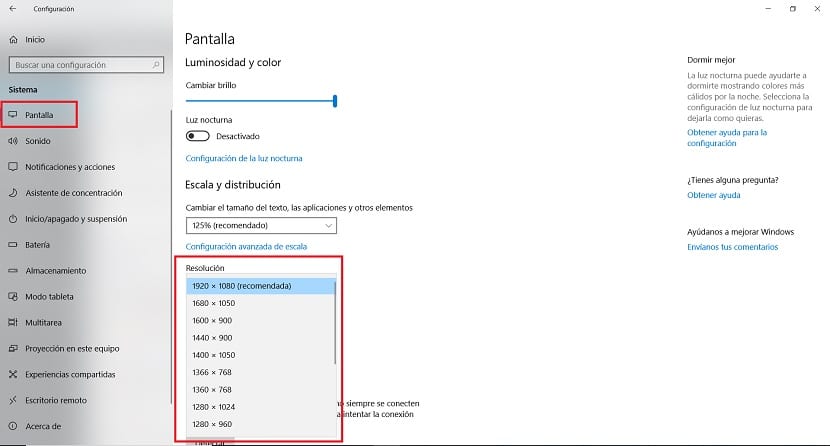
Na szczęście system operacyjny daje nam taką możliwość zawsze dostosuj rozdzielczość ekranu W prosty sposób. Ponadto mamy dwa sposoby, aby to zrobić. Dzięki temu każdy użytkownik będzie mógł przez cały czas wybrać opcję, która go najbardziej interesuje, na swoim komputerze z systemem Windows 10.
Przede wszystkim możemy kliknąć prawym przyciskiem myszy na pulpicie. Otrzymamy wtedy kilka opcji, z których musimy wybierz ustawienia wyświetlania. Wchodzimy w nowe okno, w którym będziemy mogli zobaczyć, że jest sekcja o nazwie rozdzielczość, w której możemy następnie wybrać rozdzielczość, której chcemy w tym momencie użyć na naszym monitorze. Zostanie wyświetlona pełna lista z tymi, które obsługuje dany monitor. Ponadto system Windows 10 zwykle wyświetla taki, który jest zalecany, co pozwala lepiej wykorzystać wspomniany monitor.
Z drugiej strony możemy zmienić tę rozdzielczość za pomocą ustawień systemu operacyjnego. Następnie w jego obrębie musimy wejść do sekcji systemowej. Tam musimy spojrzeć na lewą część ekranu, w tej kolumnie, gdzie znajduje się sekcja ekranu. Kiedy go klikniemy, Opcje w tej sekcji pojawią się na środkujednym z nich jest rozdzielczość.
Więc to tylko kwestia wyjazdu testowanie rozdzielczości, której chcesz używać w systemie Windows 10 w tym czasie. Dlatego każdy z nich musi przetestować opcje dostępne na tej liście. W zależności od monitora prawdopodobne jest, że pojawią się różne opcje, szczególnie w przypadku monitorów z wyższej półki będzie o wiele więcej obsługiwanych rozdzielczości. Coś, co daje użytkownikom duże szanse.
Zmień częstotliwość odświeżania
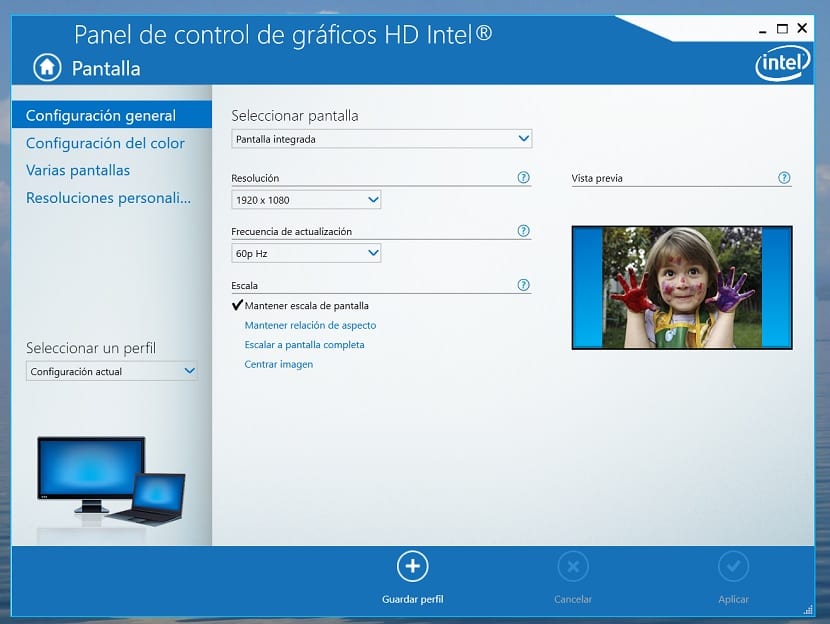
Z drugiej strony rezolucja nie jest jedynym aspektem, który musimy wziąć pod uwagę w tym względzie. Ponieważ częstotliwość odświeżania jest również czymś, co należy wziąć pod uwagę na monitorze. Szczególnie ci użytkownicy, którzy będą używać swojego komputera do grania, powinni zawsze brać to pod uwagę. To jest coś prostego do osiągnięcia, co musimy zrobić w podobny sposób, jak zrobiliśmy, aby zmienić rozdzielczość.
Klikamy prawym przyciskiem myszy na pulpicie, po czym pojawi się menu kontekstowe z różnymi opcjami. W tym przypadku musimy wybrać konfigurację Intel Graphics. Następnie na ekranie otworzy się okno, w którym mamy różne opcje konfiguracji, ekran i inne aspekty. Najpierw musimy wybrać sekcję ekranu. Będziemy wtedy mieli dostęp do tej możliwości zmiany częstotliwości aktualizacji. To jest coś, na co nie wszystkie monitory pozwalają. Więc będzie to zależeć od każdego indywidualnego przypadku.
Bez wątpienia na monitorach z najwyższej półki będzie można zmienić tę częstotliwość aktualizacji. Jest to również bardzo ważne dla tych użytkowników, którzy będą używać komputera z systemem Windows 10 do grania w gry. Dlatego ważne jest, aby zawsze sprawdzić, czy masz możliwość dostosowania częstotliwości odświeżania. Kroki prowadzące do tego celu, jak widać w tym względzie, są naprawdę proste, a tym samym zawsze zapewniają lepsze wrażenia.